WPS Excel中批量恢复身份证号码显示000的方法
时间:2023-04-18 10:10:30作者:极光下载站人气:2315
wps excel表格编辑工具是我们平时经常会使用的一款数据处理工具,我们会将自己需要进行统计、处理以及求和等表格数据通过WPS Excel来操作,我们有时候会在表格中填写身份证信息,将身份证号码填写在相应的单元格中,大家都知道在单元格中编辑的身份证信息都是18位数字号码,很多小伙伴在填写身份证号码的时候,发现身份证号码最后三位数值变成了3个0来显示了,出现这种情况的话,应该是单元格格式的问题,我们可以将单元格格式调整为文本格式就好了,下方是关于如何使用WPS Excel身份证号码最后三位数变成000显示怎么恢复的具体操作方法,如果你感兴趣的话可以看看方法教程,希望可以对大家有所帮助。
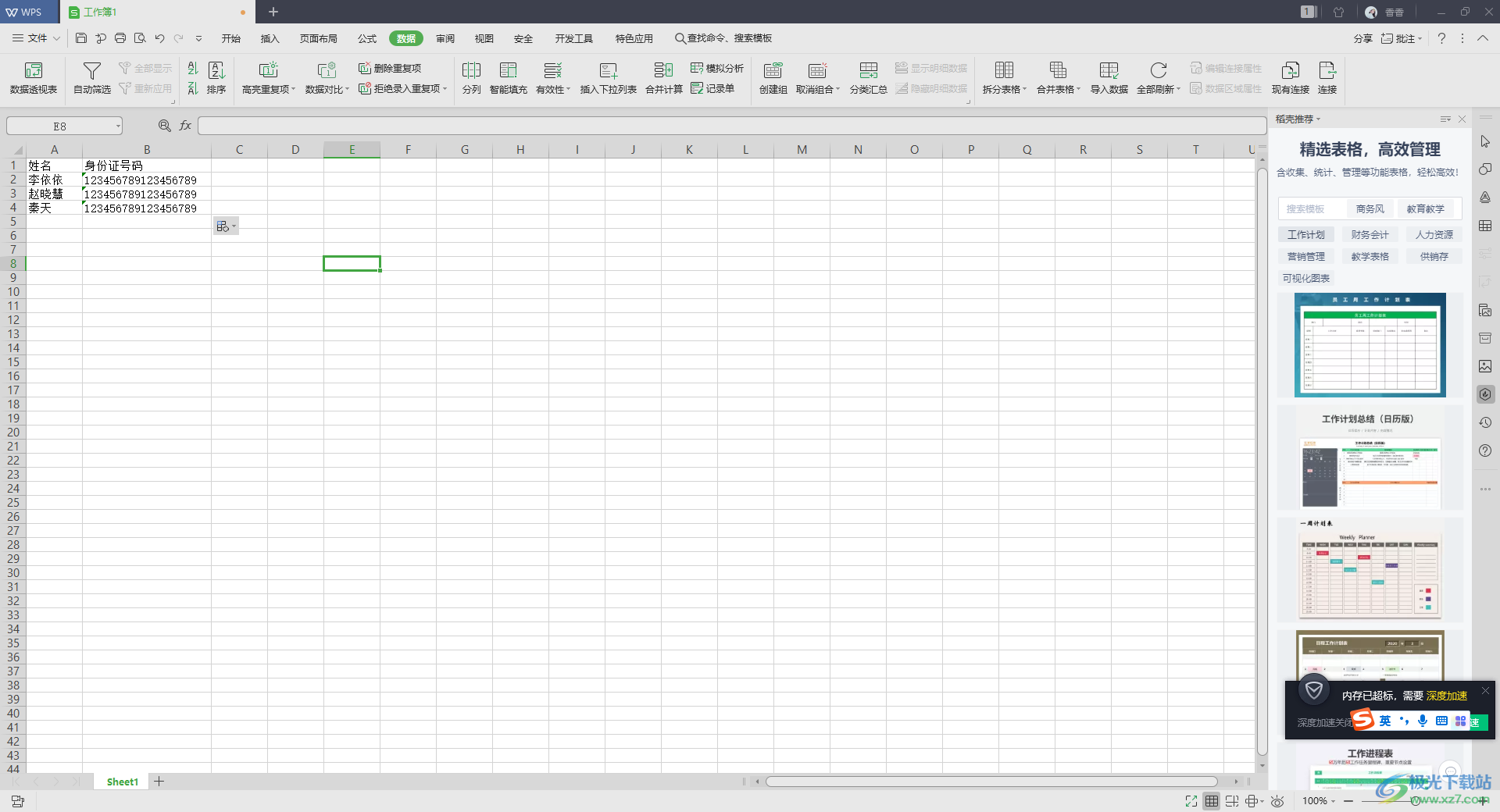
方法步骤
1.首先我们需要将WPS Excel表格编辑工具点击打开,然后在打开的窗口中了,我们可以看到自己编辑的身份证号码最后三位数变成了【000】,如图所示。
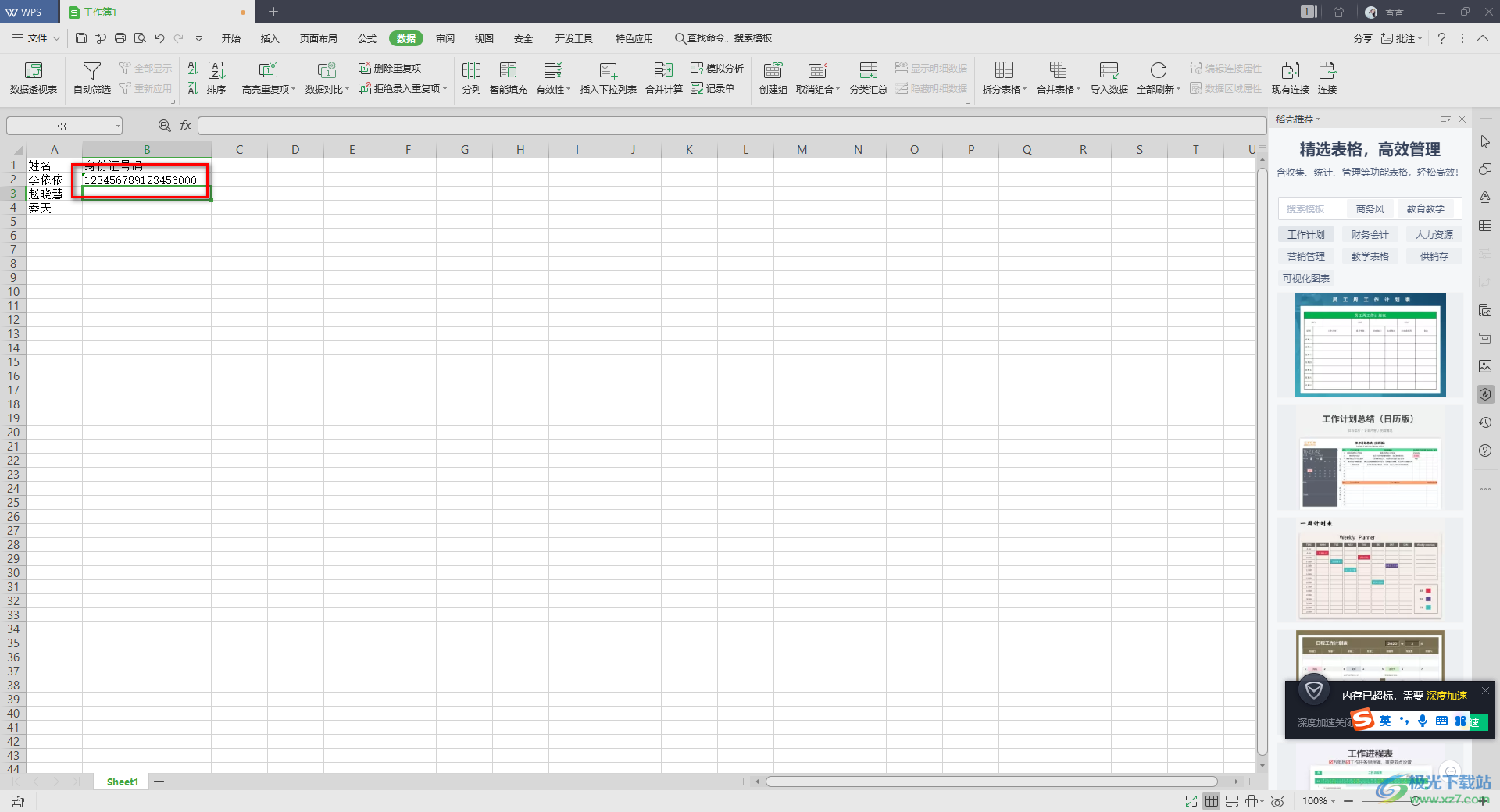
2.出现这种情况,我们可以通过在该身份证号码的前面编辑一个英文的单引号符号【'】,然后再重新输入自己想要编辑的身份证号即可,这种方式只适合修改单个身份证号码的情况。
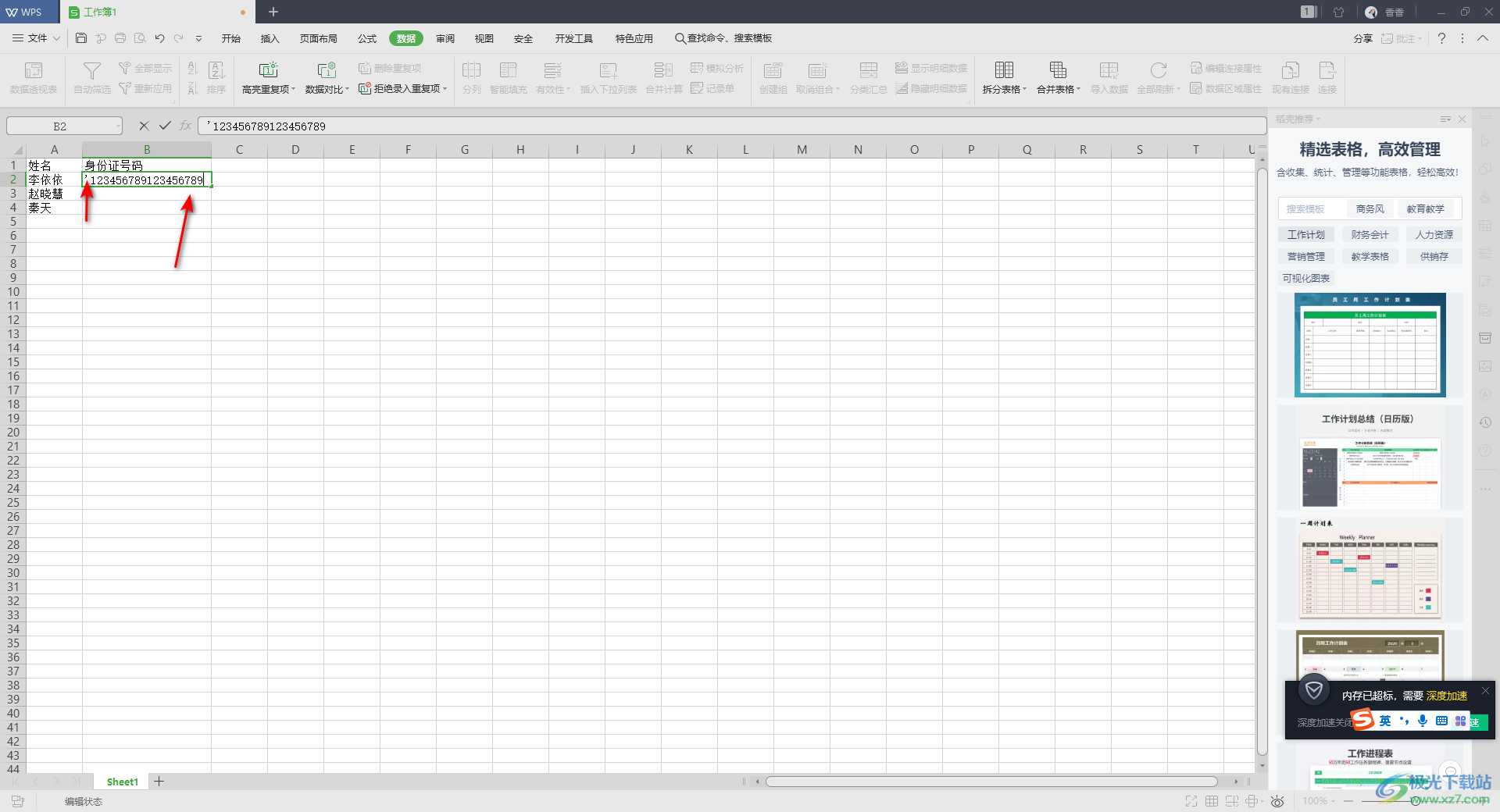
3.如果你想要批量修改的话,我们可以通过设置单元格格式,将我们想要修改的单元格选中,然后右键进行点击,选择【设置单元格格式】。
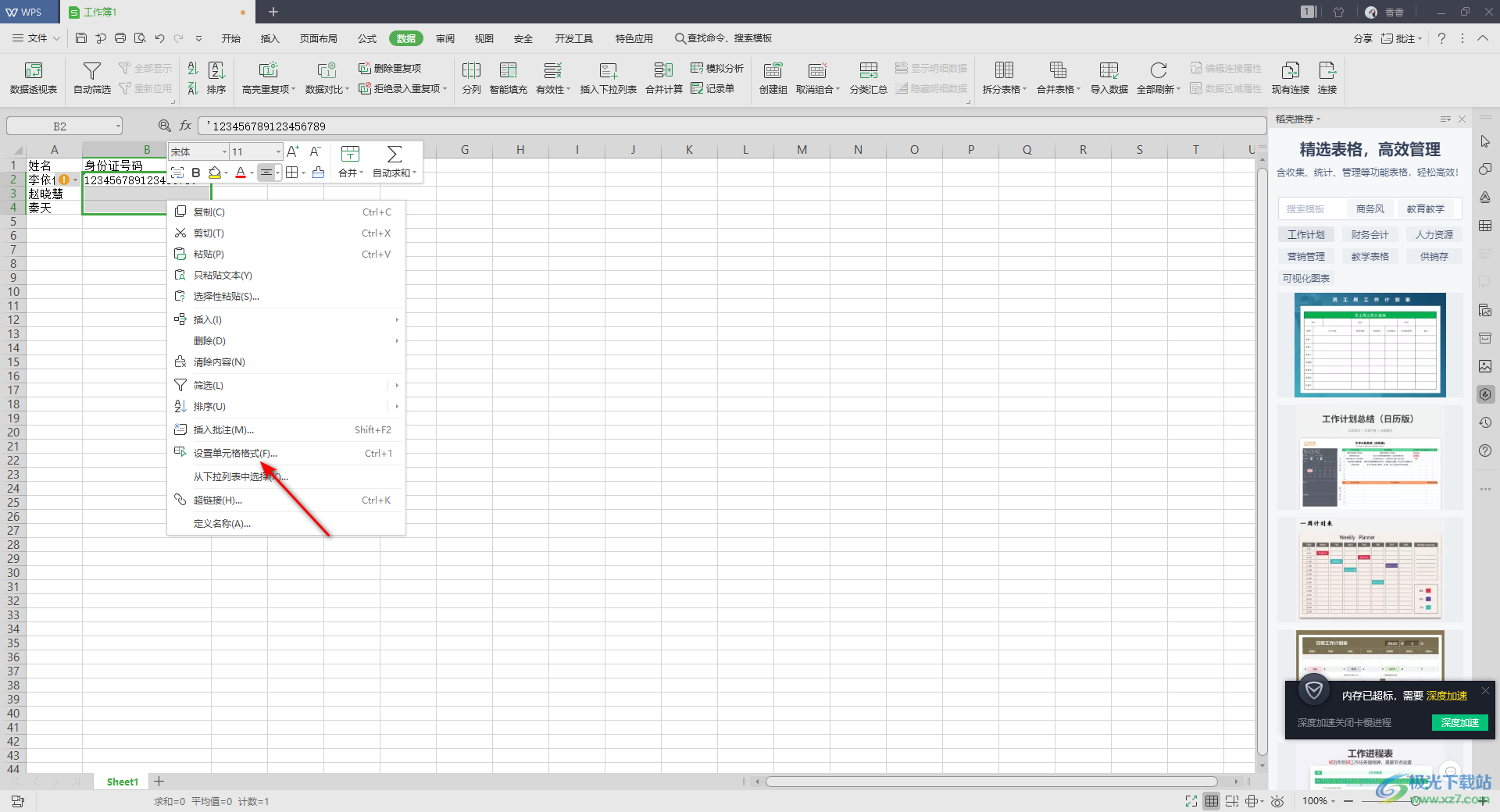
4.进入到页面之后,在页面上点击【文本】选项,然后再点击【确定】按钮。
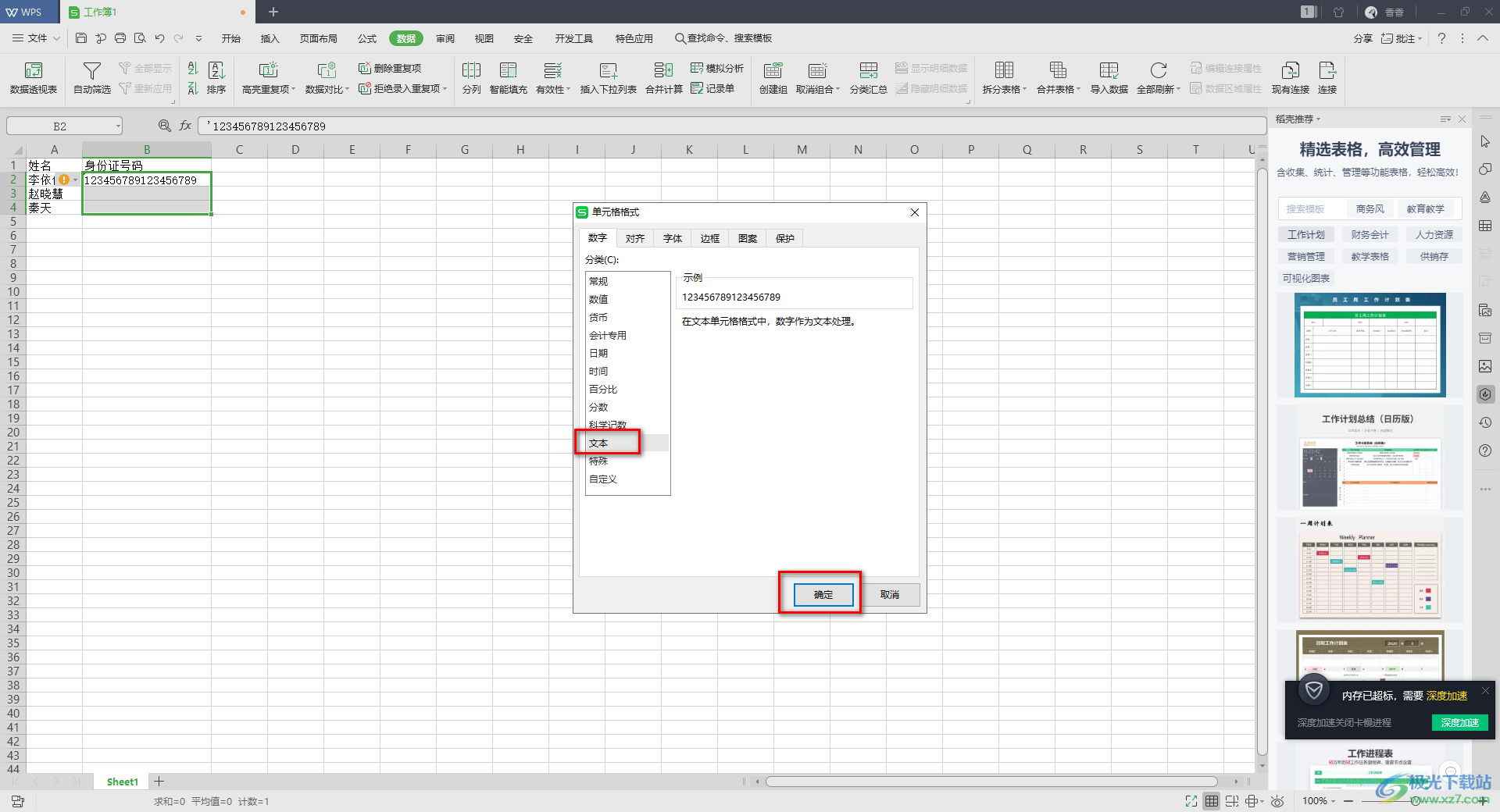
5.最后你再重新输入自己想要编辑的身份证号码就会是正常来显示的了,如图所示。
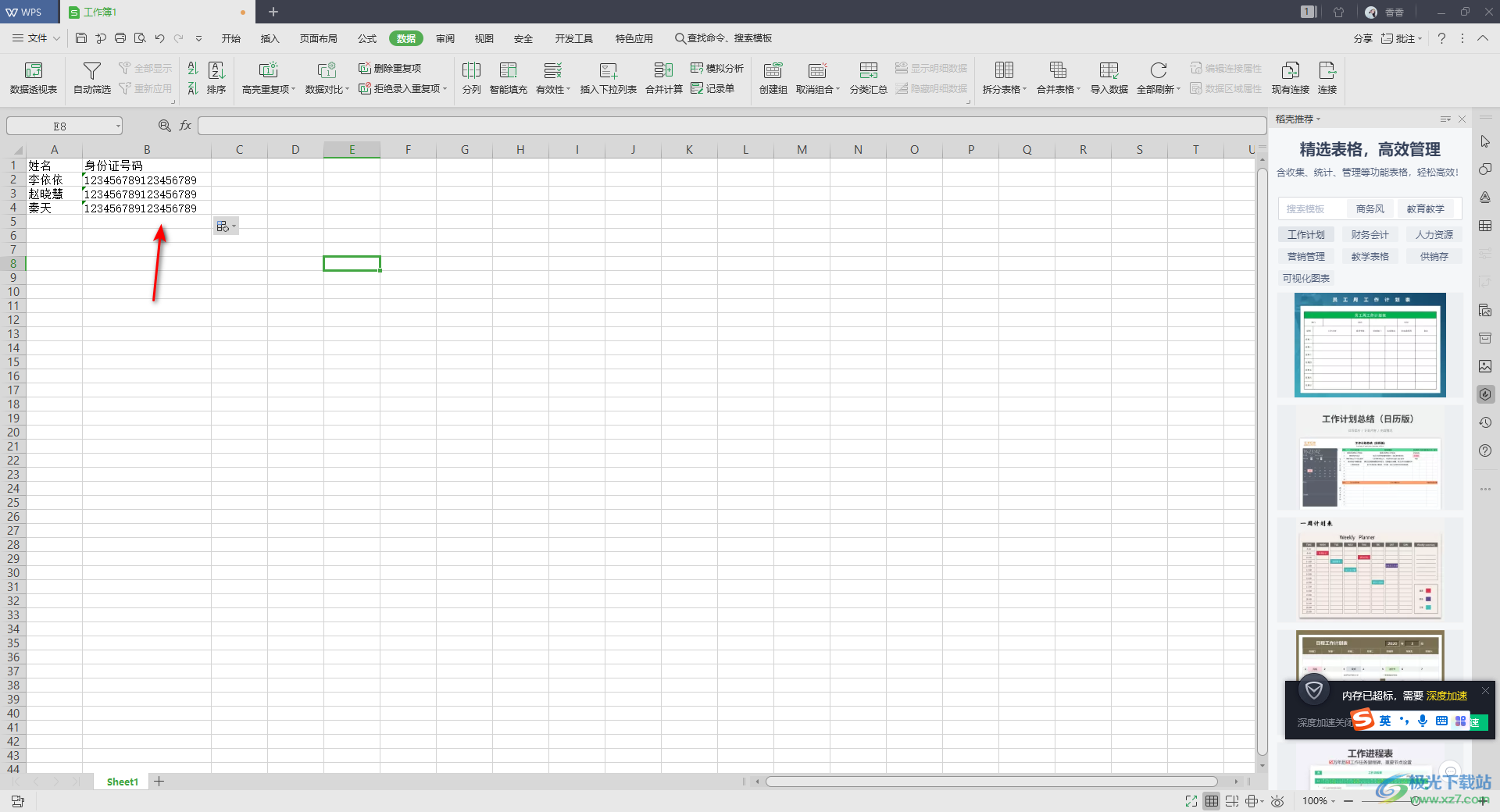
以上就是关于如何使用WPS Excel身份证号码最后三位数变成0显示的具体解决方法,我们会经常通过WPS Excel进行身份证号码的填写,那么在填写的过程中可能就会遇到相关的问题出现,当你遇到上述的问题不知道怎么解决的话,那么按照小编的方法教程来操作,希望可以对大家有所帮助。

大小:240.07 MB版本:v12.1.0.18608环境:WinAll
- 进入下载
相关推荐
相关下载
热门阅览
- 1百度网盘分享密码暴力破解方法,怎么破解百度网盘加密链接
- 2keyshot6破解安装步骤-keyshot6破解安装教程
- 3apktool手机版使用教程-apktool使用方法
- 4mac版steam怎么设置中文 steam mac版设置中文教程
- 5抖音推荐怎么设置页面?抖音推荐界面重新设置教程
- 6电脑怎么开启VT 如何开启VT的详细教程!
- 7掌上英雄联盟怎么注销账号?掌上英雄联盟怎么退出登录
- 8rar文件怎么打开?如何打开rar格式文件
- 9掌上wegame怎么查别人战绩?掌上wegame怎么看别人英雄联盟战绩
- 10qq邮箱格式怎么写?qq邮箱格式是什么样的以及注册英文邮箱的方法
- 11怎么安装会声会影x7?会声会影x7安装教程
- 12Word文档中轻松实现两行对齐?word文档两行文字怎么对齐?
网友评论